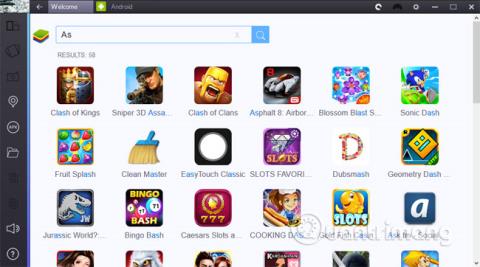Ačkoli Windows Server 2012 automaticky přiřadí každému serveru náhodný název. Admin a uživatelé jej však chtějí změnit na jakýkoli smysluplný název.
Například v prostředí virtuálního serveru uživatelé a správci často mění svá jména, pokud se název serveru (název používaný systémem Windows k identifikaci serveru) neshoduje s názvem virtuálního počítače (zobrazovaným názvem) zobrazeným ve Správci Hyper-V) .
1. Změňte název serveru (server)
Ačkoli Windows Server 2012 automaticky přiřadí každému serveru náhodný název. Admin a uživatelé jej však chtějí změnit na jakýkoli smysluplný název.
Například v prostředí virtuálního serveru uživatelé a správci často mění svá jména, pokud se název serveru (název používaný systémem Windows k identifikaci serveru) neshoduje s názvem virtuálního počítače (zobrazovaným názvem) zobrazeným ve Správci Hyper-V) .
Chcete-li server přejmenovat, přesuňte kurzor myši do levého dolního rohu obrazovky, aby se zobrazila dlaždice Start.
Klikněte na dlaždici pravým tlačítkem a vyberte Systém . Windows Server 2012 nyní zobrazí dialogové okno Systém. Toto dialogové okno je téměř totožné s dialogovým oknem v systému Windows Server 2008 a 2008 R2. Můžete to vidět, jak je znázorněno níže:

Poté klikněte na odkaz Změnit nastavení, Windows zobrazí Vlastnosti systému. Vyberte kartu Název počítače a poté klikněte na Změnit.
Zadejte nový název, který chcete změnit, a vyberte OK.
Nakonec restartujte počítač, aby se změny projevily.
2. Přidělte IP adresu serveru (serveru)
Proces přiřazení IP adresy k serveru v systému Windows Server 2012 je podobný jako v systému Windows Server 2008 a Windows Server 2008 R2.

Nejprve najeďte myší do levého dolního rohu obrazovky a zobrazte dlaždici Start. Klepněte pravým tlačítkem myši na dlaždici Start a vyberte Ovládací panely.
Po otevření Ovládacích panelů kliknutím vyberte Síť a Internet . Dále klikněte na Centrum sítí a sdílení a poté vyberte Změnit adaptér nastavení.
V tomto okamžiku systém Windows zobrazí řadu síťových adaptérů. Klepněte pravým tlačítkem myši na adaptér, kterému chcete přiřadit IP adresu, a vyberte Vlastnosti .
Procházejte seznamem síťových součástí a vyberte Internetový protokol verze 4 (/ IPv4 TCP), poté klikněte na Vlastnosti.
Nyní se na obrazovce objeví nové rozhraní, které vám umožní zadat libovolnou IP adresu pro libovolný Adaptér. Po zadání adresy IP klepněte na tlačítko OK.
3. Připojte server k doméně
Proces připojení serveru v systému Windows Server 2012 k doméně Active Directory je podobný krokům přejmenování serveru.

Chcete-li připojit server k doméně, přesuňte kurzor myši do levého dolního rohu obrazovky. Poté klikněte na dlaždici Start a vyberte možnost Systém .
Když se zobrazí dialogové okno Systém, klikněte na Změnit nastavení . Server nyní zobrazí Vlastnosti systému . Vyberte kartu Název počítače a poté vyberte Změnit.
Když se na obrazovce zobrazí dialogové okno Windows Zobrazí název počítače / Změna domény s, zadejte název domény a klepněte na tlačítko OK.
Systém Windows najde doménu a upozorní vás na sadu informací o správci. Po připojení domény budete vyzváni k restartování serveru.
4. Zakažte konfiguraci rozšířeného zabezpečení aplikace Internet Explorer
V systému Windows Server 2012 používá Microsoft k ukončení aplikace Internet Explorer mechanismus nazvaný Konfigurace rozšířeného zabezpečení aplikace Internet Explorer .
Pokud nepotřebujete používat konfiguraci rozšířeného zabezpečení aplikace Internet Explorer, můžete konfiguraci rozšířeného zabezpečení aplikace Internet Explorer zakázat.
Chcete-li zakázat konfiguraci rozšířeného zabezpečení aplikace Internet Explorer, otevřete Správce serveru a klepněte na kartu Server Local . Konzola poté zobrazí vlastnosti Server Local . Klikněte na odkaz Neznámý vedle položky Konfigurace rozšířeného zabezpečení aplikace Internet Explorer, jak je znázorněno níže.

V tomto okamžiku se na obrazovce objeví dialogové okno, které vám umožní povolit nebo zakázat konfiguraci rozšířeného zabezpečení aplikace Internet Explorer.
Níže se můžete podívat na některé další články:
Přejeme vám a vaší rodině šťastný a úspěšný nový rok!